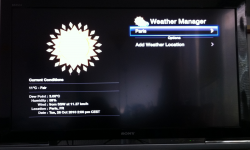
Une fois jailbreaké, l'Apple TV n'attend que des applications... Et la première, NitoTV, est déjà disponible. Vous souhaitez l'installer ? iPhoneGen vous simplifie la vie !
L'installation RTU (ready to use) repose tout de même sur l'utilisation du terminal, mais grâce à un script, vous n'avez (presque) rien à faire.
Prêt ? Alors c'est parti :
- Téléchargez notre script d'installation de NitoTV
- Dézippez-le, dans un endroit facile d'accès (dans notre exemple, nous le dézippons sur le Bureau)
- Ouvrez le terminal : il se trouve dans Applications > Utilitaires, mais vous pouvez utiliser Spotlight pour le rechercher. Vous obtenez une fenêtre de terminal (celle-ci peut être graphiquement différente) :
- Déplacez-vous dans le répertoire où vous avez dézippé le script (dans notre exemple, sur le Bureau) avec la commande cd
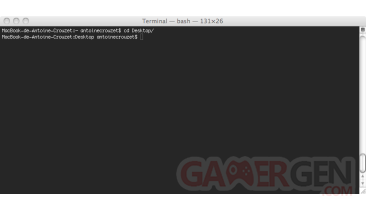
- Lancez le script, avec la commande
./NitoTV.sh
- Puis ENTER. Vous tombez sur la page d'information du script :
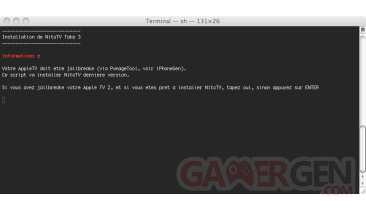
- L'installation débute, vous indiquant qu'il faudra, à un moment, donner le mot de passe SSH de l'AppleTV. Si vous n'avez rien changé, le mot de passe est alpine. Sinon, entrez celui que vous avez choisi.
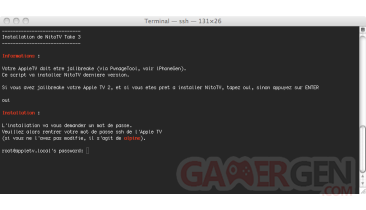
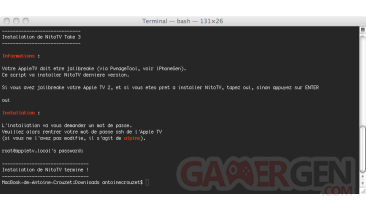
- Une fois cette étape atteinte, l'installation est terminée. Vous verrez l'écran de votre AppleTV s'éteindre, puis s'afficher à nouveau, avec un nouveau menu : NitoTV. Vous pourrez alors jouer avec les nouvelles fonctionnalités.
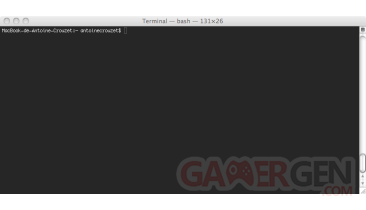
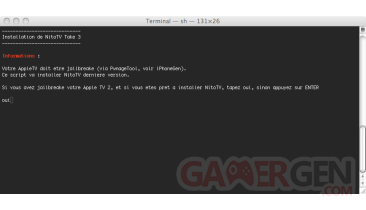
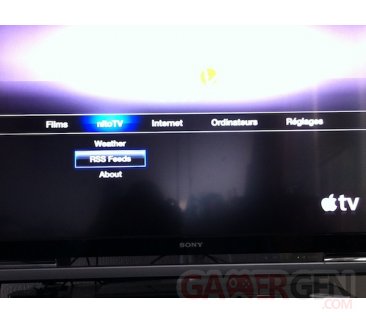
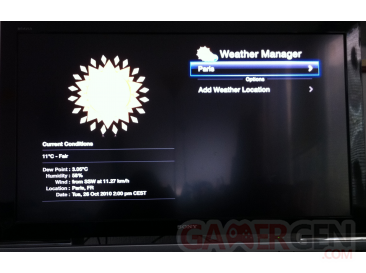
Commenter 2 commentaires
Lorsque j'essai de le lancer avec le "terminal" comme expliquer dans le tuto, cela ne fonctionne pas.
Pouvez vous m'aidez ?
Merci
EDIT:
En faisant la manip en manuel, lorsque je tape la commande : "apt-get install com.nito.nitotv" voilà ce que le terminal m'affiche:
AppleTV:~ root# apt-get install com.nito.nitotv
Reading package lists... Done
Building dependency tree
Reading state information... Done
E: Couldn't find package com.nito.nitotv
AppleTV:~ root#
Donc là je sèche.
A priori il manque une ligne sur le code à entrée en manuel. j'ai donc pris le code sur ce site:
http://wiki.awkwardtv.org/wiki/NitoTV_Take_3
Maintenant en attente de tout plein de fonctionnalité pour lire mes films.